使用PPT2016设计劈裂文字效果的方法
PPT里有些形状的应用可以和PS里一样地灵活方便。比如相交,比如剪除。这些PS里有的路径效果,在PPT里同样也有。这里我将介绍PPT里制作劈裂文字效果的方法。
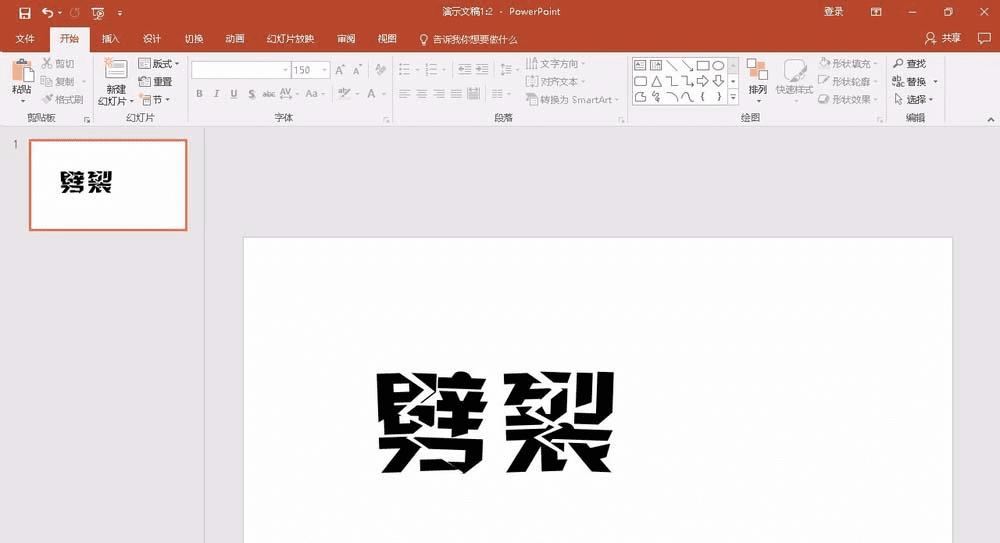
1、选择【插入】菜单——文本框——横排文本框,在编辑区插入文本框,输入文字。字体设置为粗一点的字体,并且调整字体大校
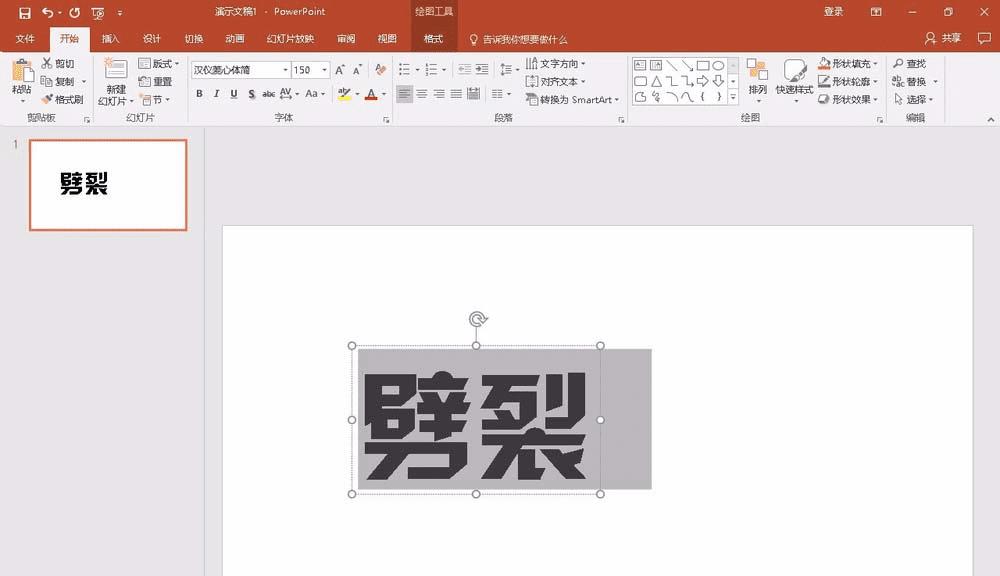
2、选择【插入】菜单——形状——任意多边形:形状。然后在编辑区绘制不规则形状
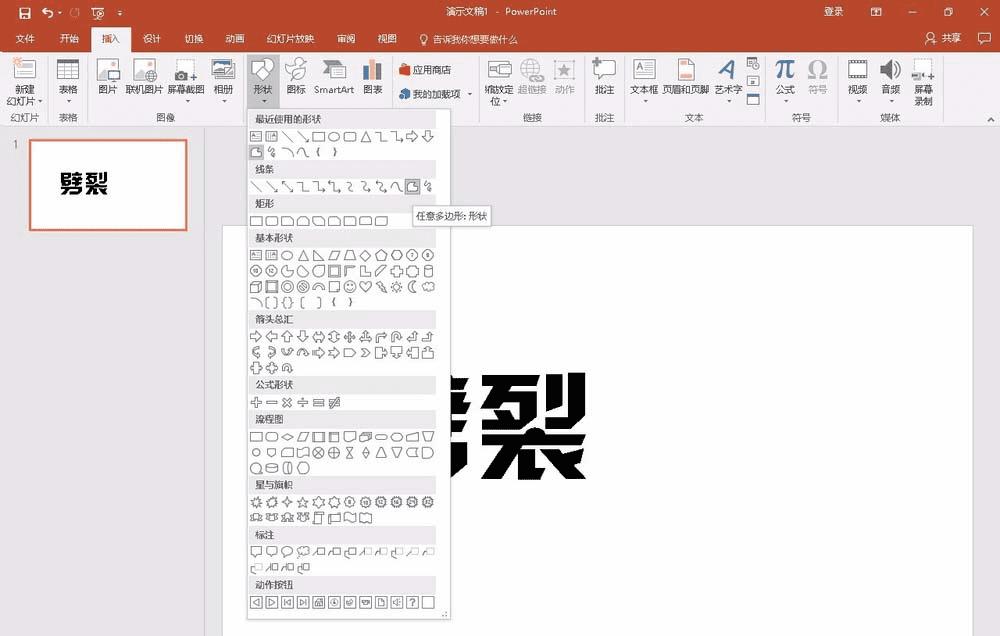
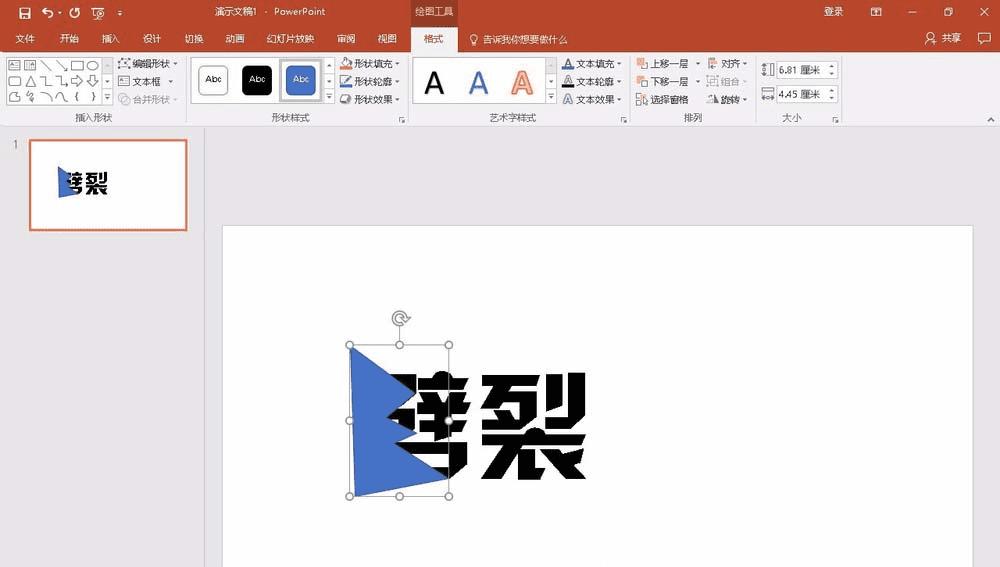
3、按住CTRL键,并且选中文字和形状向右拖拽,生成文字和形状副本。
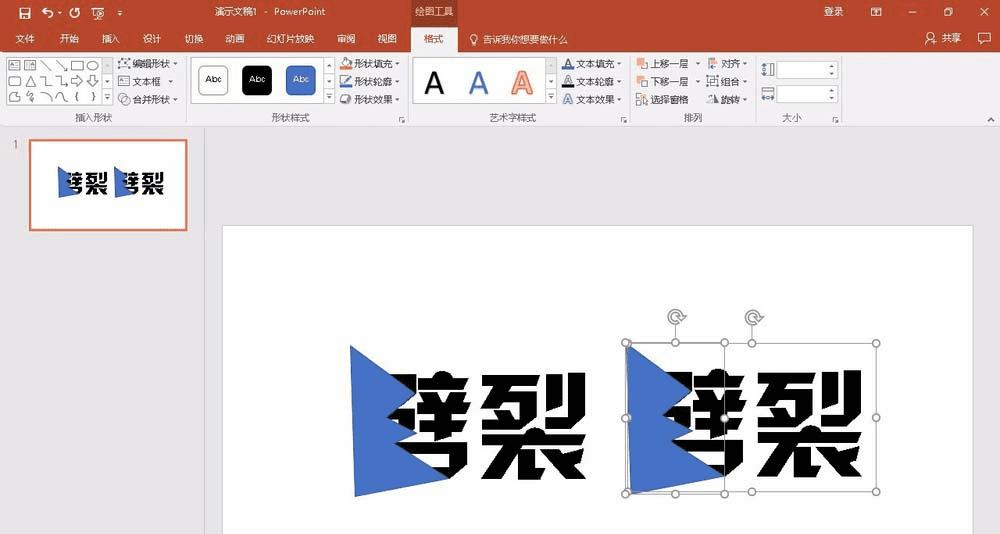
4、选中左边的文字和形状,选择【绘图工具】下的【格式】:点击【合并形状】——点击【相交】
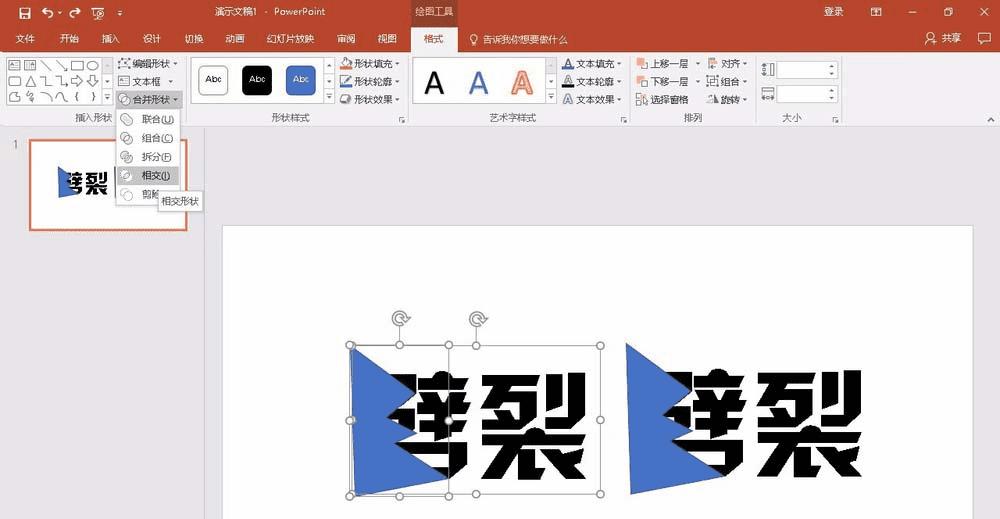
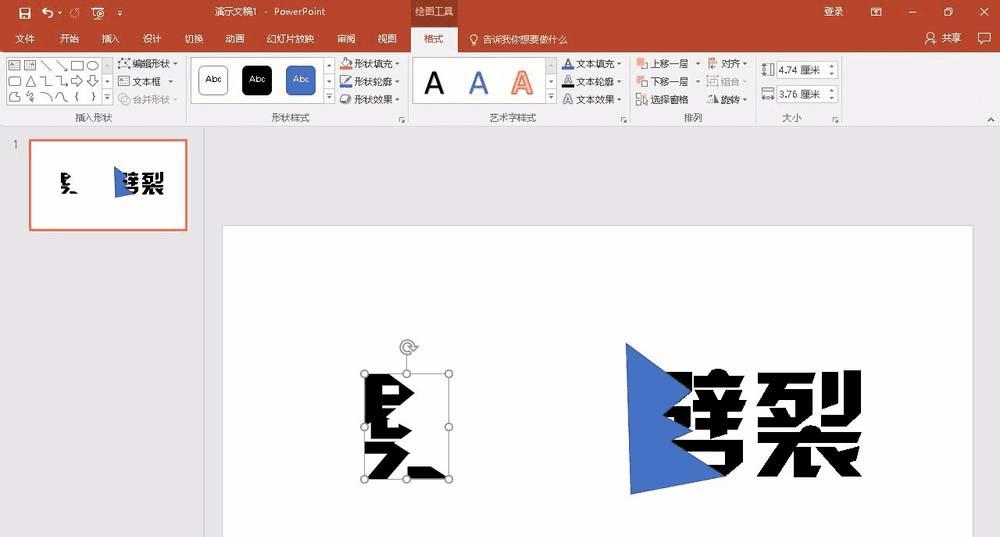
5、保持相交形状的选中状态,选择【绘图工具】下的【格式】:点击【旋转】——其他旋转选项,旋转:-2度
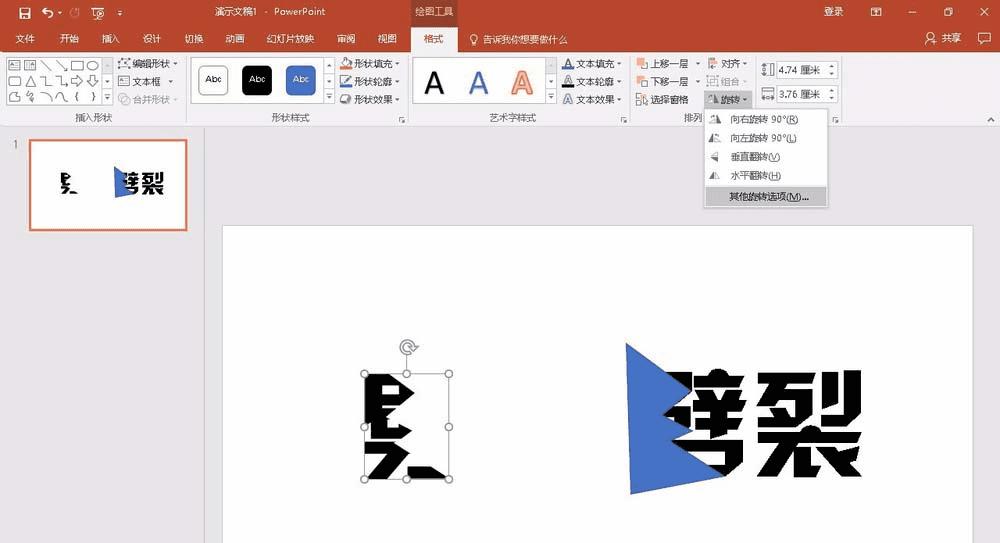
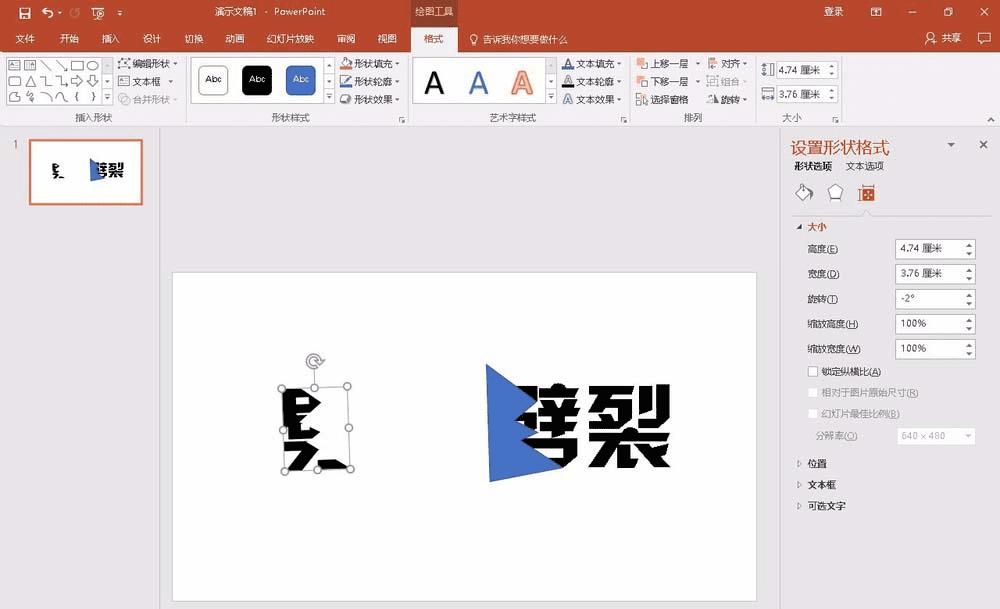
6、选中复制的文字和形状,按住CTRL键向下拖拽再复制一个副本。
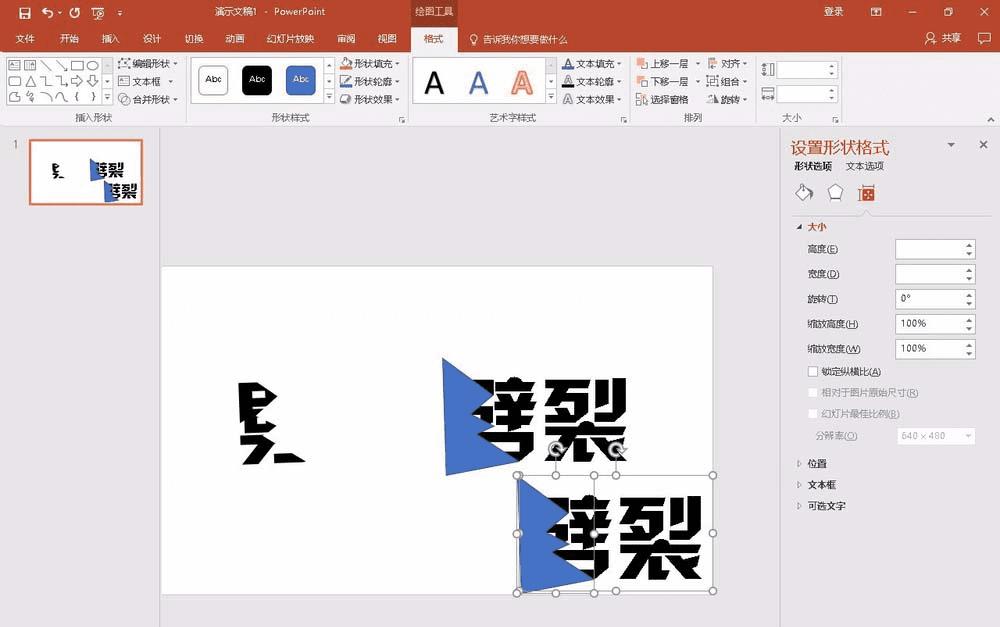
本文地址:http://www.45fan.com/dnjc/92631.html
